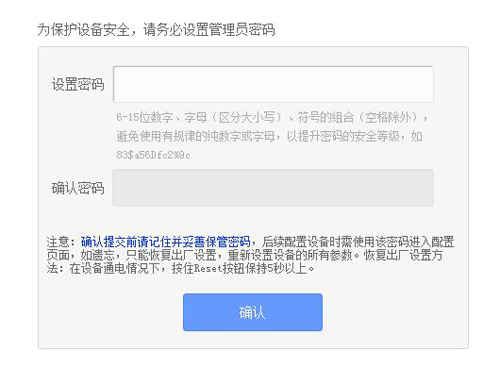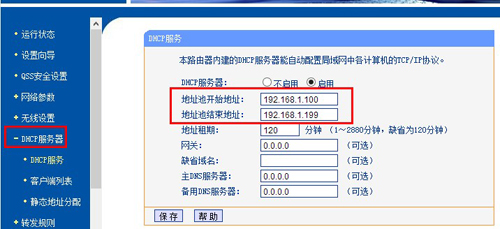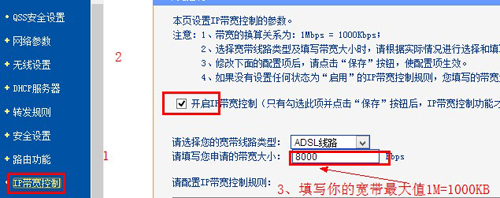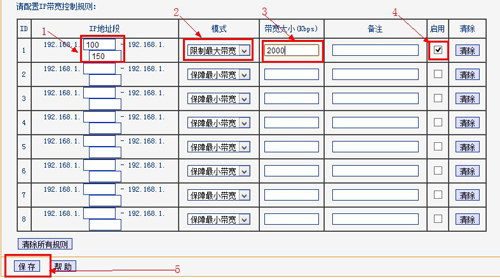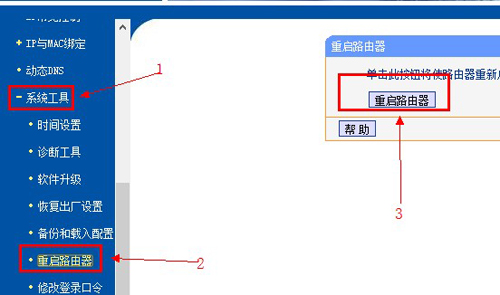1、打开TP-Link
TL-WR886N路由器的Web管理界面:在浏览输入192.168.1.1后输入用户名和密码登陆。(注:默认密码:Admin)
2、进入后,检查DHCP服务器的IP地址池,点击左侧导航栏的【DHCP服务器】按钮,并记住地址池的开始地址和结束地址。
3、然后开启“IP宽带控制”功能并设置参数:点击左侧导航栏的【IP宽带控制】,勾选开启“IP宽带控制”,在“请填写您申请的带宽大小”后面填写你的宽带最大值(1M=1000KB)
4、在“IP地址段”填写上DHCP服务器地址池的开始地址和结束地址--->在“模式”下面选择“限制最大带宽”--->在“宽带大小”列填写允许使用的最大带宽--->在“启用”列下勾选对应的方框--->点击“保存”。
5、重启路由器。左侧导航栏,点击【系统设置】,然后点击【重启路由器按钮】,待重启好后就生效了。
以上内容来源于网络,由“WiFi之家网”整理收藏!
原创文章,作者:TP-Link,如若转载,请注明出处:https://www.224m.com/195361.html